Исправлено: вход в Origin Online в настоящее время недоступен
Разное / / August 04, 2021
Вы тоже расстраиваетесь из-за Онлайн-вход в Origin в настоящее время недоступен? Если да, то здесь вы найдете решения.
Origin - это платформа цифровой дистрибуции, позволяющая покупать и играть в видеоигры с друзьями и семьей. Он разработан Electronic Arts для различных платформ, таких как Windows, macOS, iOS, Android и Facebook. Но в течение последних нескольких дней пользователи сообщают об ошибке, из-за которой они получают сообщение об ошибке, в котором говорится, что онлайн-вход в Origin в настоящее время недоступен. Это сообщение об ошибке часто возникает, когда пользователи пытаются войти в клиент Origin. Итак, мы углубились в ошибку и неожиданно выяснили три основные причины этой ошибки:
- Из-за неточной даты и времени на вашем ПК с Windows
- Несоответствующие или ошибочные настройки Internet Explorer
- Проблемы с сетью на вашем ПК с Windows
Конечно, у нас есть способы исправить эту досадную ошибку, так что не беспокойтесь об этом. Но перед этим убедитесь, что вы не пропустите ни одного шага.

Рекламные объявления
Содержание страницы
-
Как исправить ошибку онлайн-входа в систему Origin, которая в настоящее время недоступна
- Исправление 1: перезапустить Origin
- Исправление 2: проверьте дату и время в вашей системе
- Исправление 3: сбросить настройки Internet Explorer
- Исправление 4: очистить исходный кеш
- Исправление 5: отключите Realtek USB 2.0
- Исправление 6: разрешить Origin через брандмауэр Защитника Windows
- Исправление 7. Отключить блокировку всплывающих окон для Internet Explorer.
Как исправить ошибку онлайн-входа в систему Origin, которая в настоящее время недоступна
Регулярная оплата ваших любимых игр в Origin и получение после этого ошибок такого типа весьма обескураживают. Это может беспокоить нас и заставлять задуматься о том, стоят ли наши инвестиции того или нет. В любом случае, мы собрали несколько простых исправлений, чтобы избавиться от этого надоедливого сообщения об ошибке. Итак, пока разработчики не предоставят какое-то постоянное решение, вы можете выполнить эти шаги по устранению неполадок, чтобы исправить эту ошибку.
Исправление 1: перезапустить Origin
Когда вы получите это сообщение об ошибке, выйдите из игры. Вы можете не найти опцию выхода, поэтому вам следует щелкнуть правой кнопкой мыши значок Origin на панели задач и выбрать опцию выхода. Теперь, закрыв его, перезапустите Origin и посмотрите, устранена ли ошибка или нет.
Исправление 2: проверьте дату и время в вашей системе
Как уже упоминалось, неправильная дата и время могут быть причиной этой ошибки. Поэтому обязательно проверьте дату и время и измените их, если они установлены неправильно.
- Вы должны нажать на Часы и регион в Панель управления.
- Затем выберите Время и дата и переключитесь на Интернет-время таб.
- Затем выберите Изменить настройки.
- Отметьте галочкой Синхронизация с сервером времени в Интернете вариант и нажмите Обновить сейчас кнопка.
- Наконец, нажмите ОК, чтобы сохранить измененные настройки и выйти из Панель управления.

Исправление 3: сбросить настройки Internet Explorer
Internet Explorer содержит множество настроек подключения к Интернету. Поэтому вам необходимо сбросить настройки Internet Explorer, чтобы исправить ошибку.
- Вы должны пойти в Панель управления и там выберите Сеть и Интернет.
- Затем нажмите на настройки интернета и выберите Продвинутая вкладка.
- Теперь вы найдете Сбросить настройки Internet Explorer вариант, а затем нажмите Сброс настроек.
- Снова нажмите «Сброс», когда появится всплывающее окно подтверждения. Затем перезагрузите компьютер и проверьте, исправлена ли ошибка.

Рекламные объявления
Кроме того, вы также можете отключить блокировку всплывающих окон для Internet Explorer а затем проверьте, решена ли проблема.
- Следуй по пути Панель управления (просмотр по категориям) <Сеть и Интернет .
- Нажмите на Конфиденциальность таб.
- Затем снимите флажок напротив Включите блокировщик всплывающих окон под Блокировщик всплывающих окон раздел.
- Наконец, нажмите на Применять
- Нажмите нав ОК кнопку, чтобы сохранить внесенные вами изменения.

Исправление 4: очистить исходный кеш
Вы также должны очистить кеш Origin, чтобы решить эту проблему. Чтобы очистить Origin Cache, вы можете выполнить следующие действия:
Рекламные объявления
- Открыть Проводник или нажмите Win + E
- Выбирать Этот ПК и найти C: \ Users \ UerName \ AppData \ Roaming \ Origin
- Теперь удалите папку Origin после перехода в папку Roaming.
- Перейдите в локальную папку и удалите внутри нее папку Origin.
- Откройте окно «Выполнить» и введите %Данные программы% и введите
- Откройте папку Origin и удалите все файлы и папки, кроме папки LocalContent.
- Теперь данные кэша очищены. Итак, запустите Origin и проверьте, решена ли проблема.
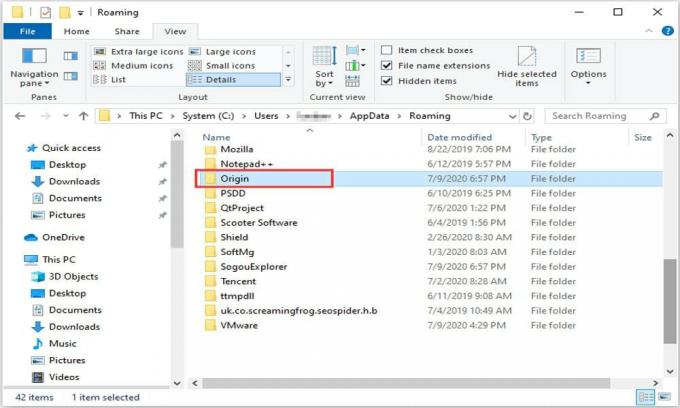
Исправление 5: отключить Realtek USB 2.0
Вы можете выполнить следующие действия, чтобы отключить USB-устройства и исправить ошибку Origin «Онлайн-вход в настоящее время недоступен»:
- Сначала запустите Запустить диалоговое окно на вашем ПК, нажав Win + R.
- Там вы должны ввести devmgmt.msc а затем щелкните ОК.
- Теперь диспетчер устройств открылся и дважды щелкните Контроллеры универсальной последовательной шины чтобы расширить его.
- Находить Картридер Realtek USB 2.0 и щелкните по нему.
- Теперь выберите Отключить устройство и снова запустите Origin.

Исправление 6: разрешить Origin через брандмауэр Защитника Windows
Брандмауэр Защитника Windows может запретить Origin подключаться к Интернету в вашей системе. Следовательно, вы должны разрешить Origin через брандмауэр Защитника Windows.
- Нажмите на Брандмауэр Защитника Windows в Панель управления.
- Затем просто нажмите на Разрешить приложение или функцию через брандмауэр Защитника Windows а также изменить настройки.
- Теперь вы должны установить флажки Private и Public для .EXE файлы Origin.
- Нажмите ОК так что внесенные вами изменения сохранятся.

Теперь перезапустите систему и проверьте, исчезла ли ошибка.
Исправление 7. Отключить блокировку всплывающих окон для Internet Explorer.
Многим пользователям удалось решить проблему, отключив блокировку всплывающих окон для Internet Explorer. Чтобы отключить блокировщик всплывающих окон для Internet Explorer, вы можете выполнить следующие действия:
- Выбирать Сеть и Интернет в Панель управления.
- Теперь нажмите на Вкладка Конфиденциальность и снимите флажок напротив Включите блокировщик всплывающих окон под раздел Блокировщик всплывающих окон.
- Вам нужно нажать на Применять вариант, за которым следует ОК.
- Перезагрузите систему и Origin и посмотрите, была ли устранена ошибка.
Итак, ребята. Мы надеемся, что разработчик исправит ошибку в ближайшее время, а пока вы можете выполнить указанные выше исправления, чтобы исправить ошибку онлайн-входа в Origin, которая в настоящее время недоступна. Вы можете оставить комментарий ниже для дальнейших запросов. Кроме того, если вы все еще не читали наши последние руководства, посетите наш веб-сайт. Getdroidtips.



![Как установить стоковую прошивку на BellPhone BP268 [файл прошивки]](/f/7522330796d197d90ead10e7195a654f.jpg?width=288&height=384)